Utilizando a escala modelo
Visando dar mais facilidade na criação de escalas, o Pega Plantão criou a Escala Modelo, que nada mais é que
um modelo de escala que pode ser aplicado em um período específico.
A escala Modelo permite 2 situações:
-
Semanal (Circular): com o preenchimento de apenas duas semanas, por exemplo, quando a escala possui plantões quinzenais.
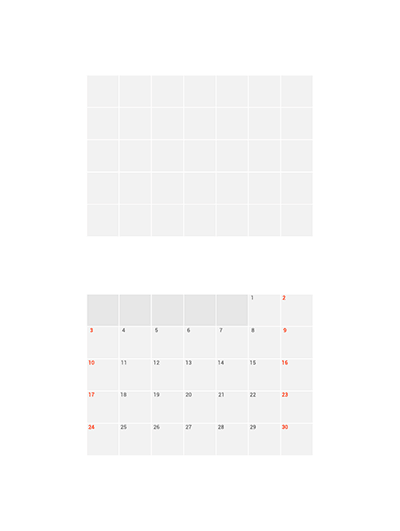
-
Mensal (Manter dias da semana): preenchimento das cinco semanas, quando o padrão de replicação é para todo o mês.
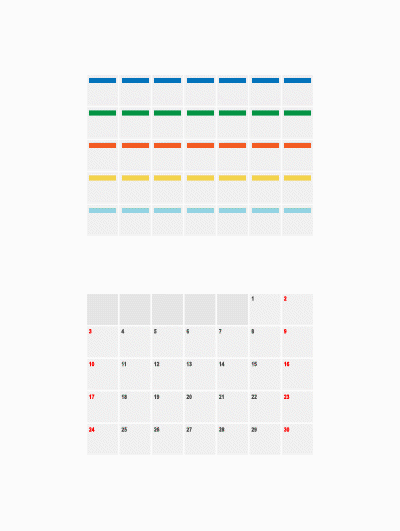
- Para configurar a escala modelo, vá na aba de escala e selecione a opção Modelo.
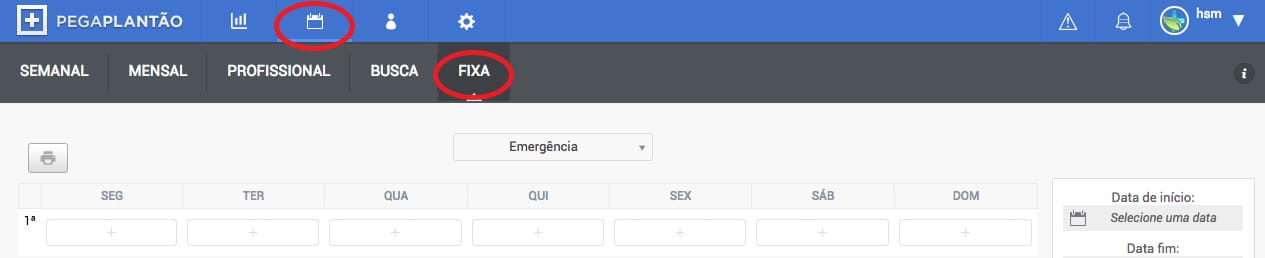
- Escolha para qual setor deseja configurar a Escala Modelo.
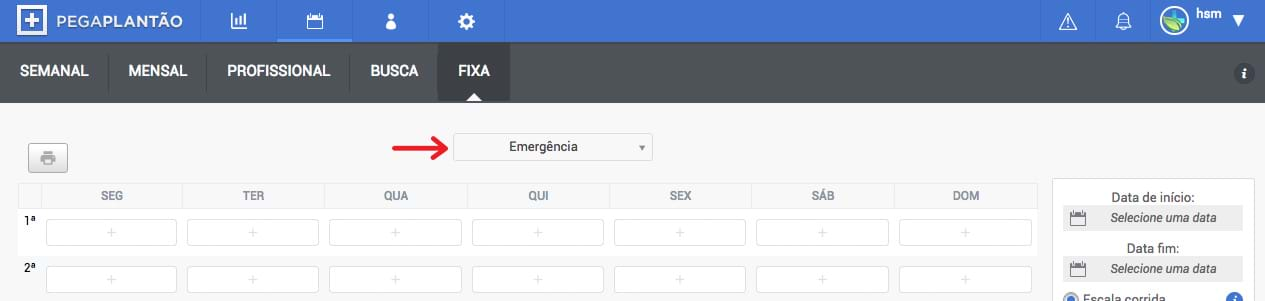
- O próximo passo é preencher a escala modelo com os plantões. Clique no botão com o + para
criar um plantão no dia e semana desejada. No exemplo abaixo, vamos escolher a primeira
segunda da primeira semana do mês fixo.
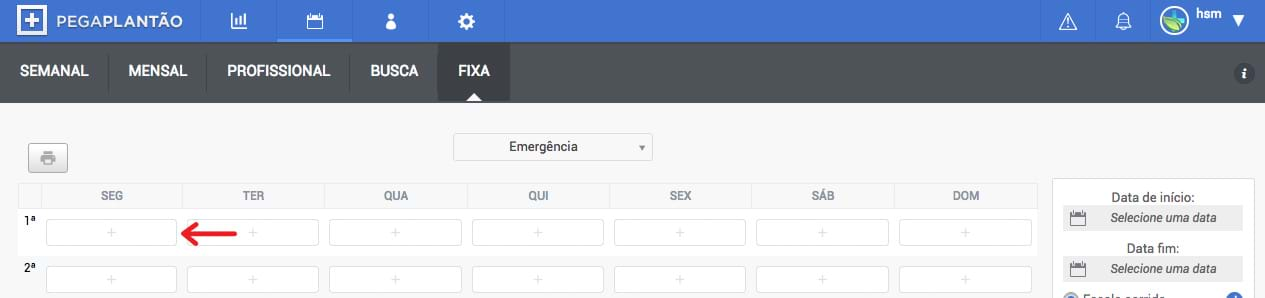
- Preencha os campos necessários: Tempo de duração, horário de início, tipo e profissional.
Lembrando que caso queira, você pode deixar o plantão sem profissional.
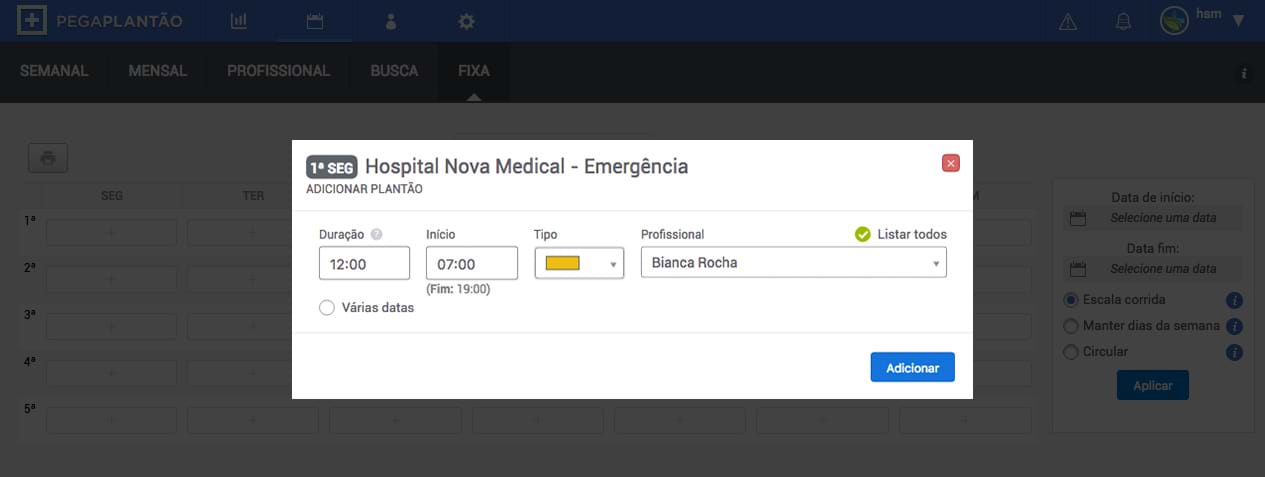
- Você pode também criar vários plantões de uma única vez para a escala modelo.
No exemplo abaixo, vamos criar este plantão para a primeira e segunda segunda-feira, primeira e segunda
terça-feira da escala modelo. Clique no botão adicionar para que os plantões sejam adicionados a escala modelo.
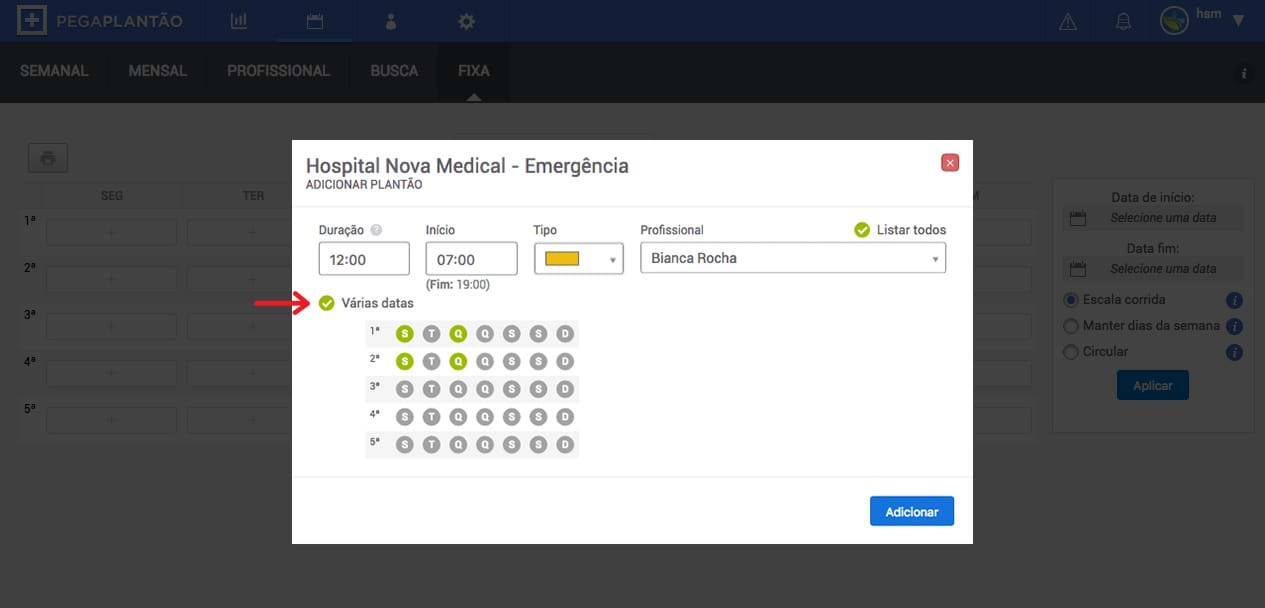
- Note que os plantões agora foram adicionados a Escala Modelo.
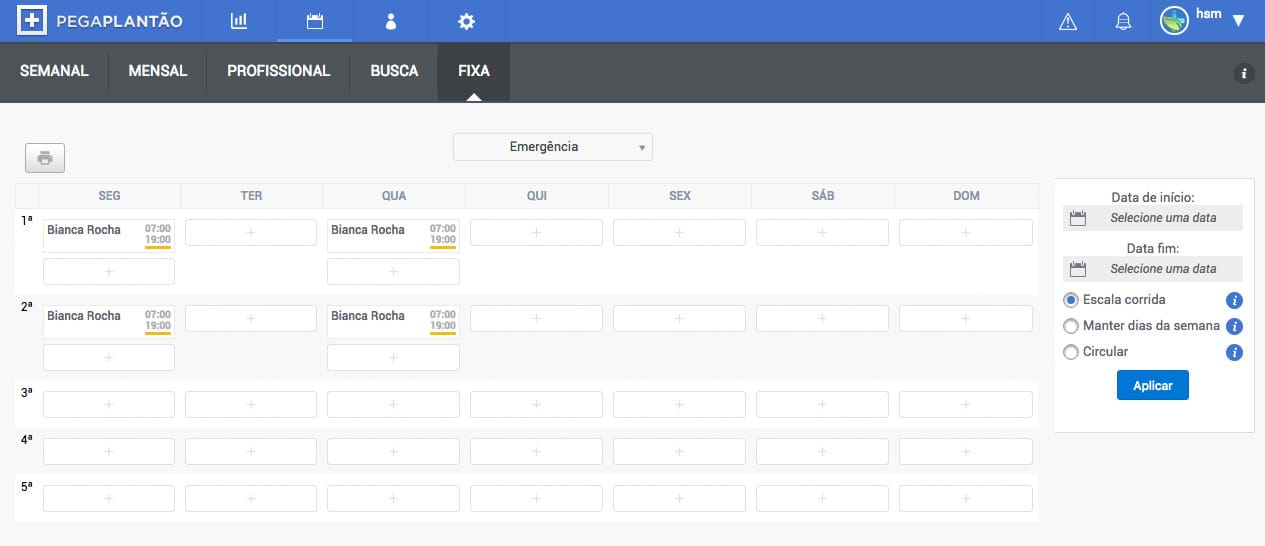
- Crie o restante dos plantões para escala e pronto, sua escala modelo está configurada.
No exemplo abaixo, criamos plantões para as duas primeiras semanas.
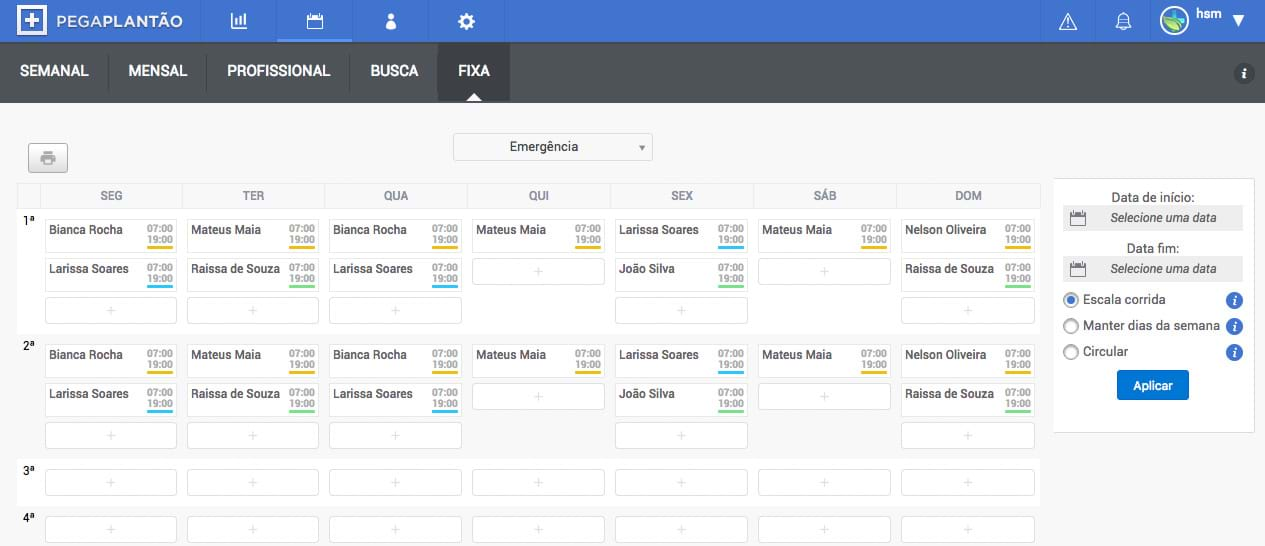
- Após a Escala Modelo configurada, vamos aplicá-la no período desejado.
Observe na lateral direita as opções para aplicar a escala modelo.
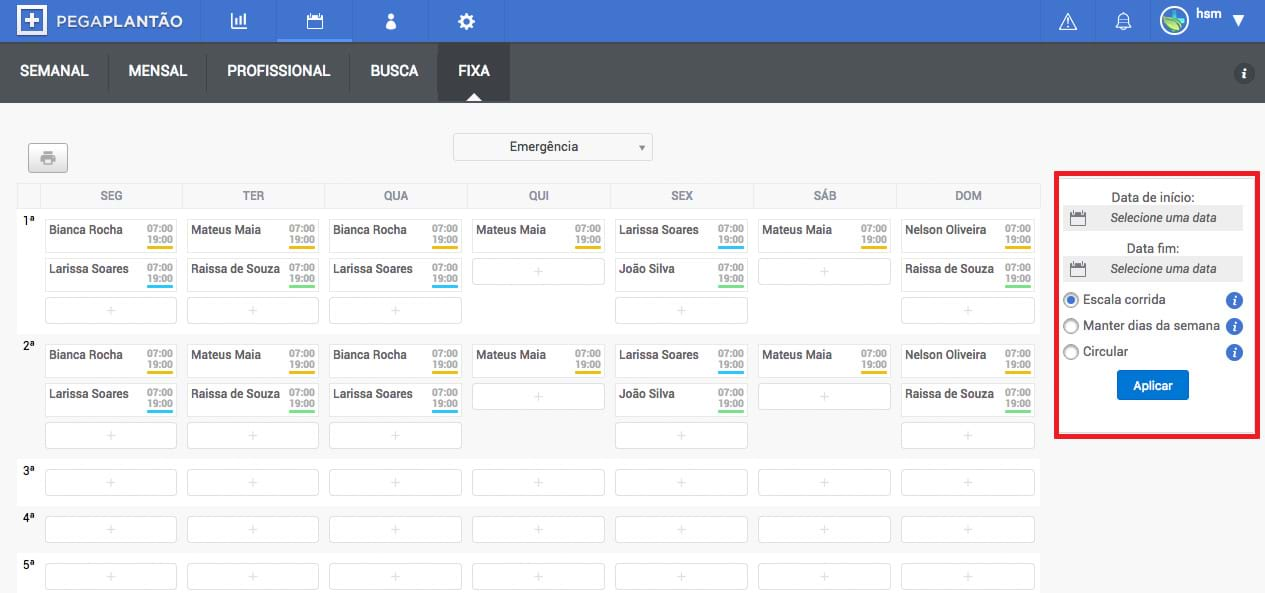
- Selecione a data de início e fim em que deseja que a escala seja aplicada.
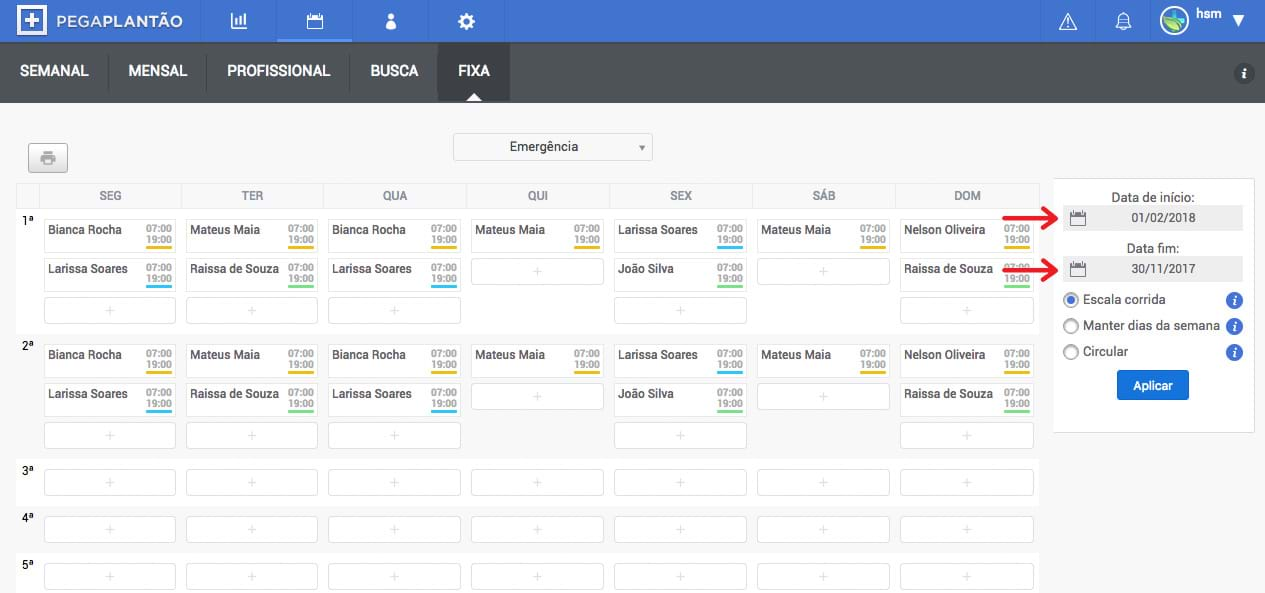
- Note que você possui duas opções diferentes para aplicar a escala.
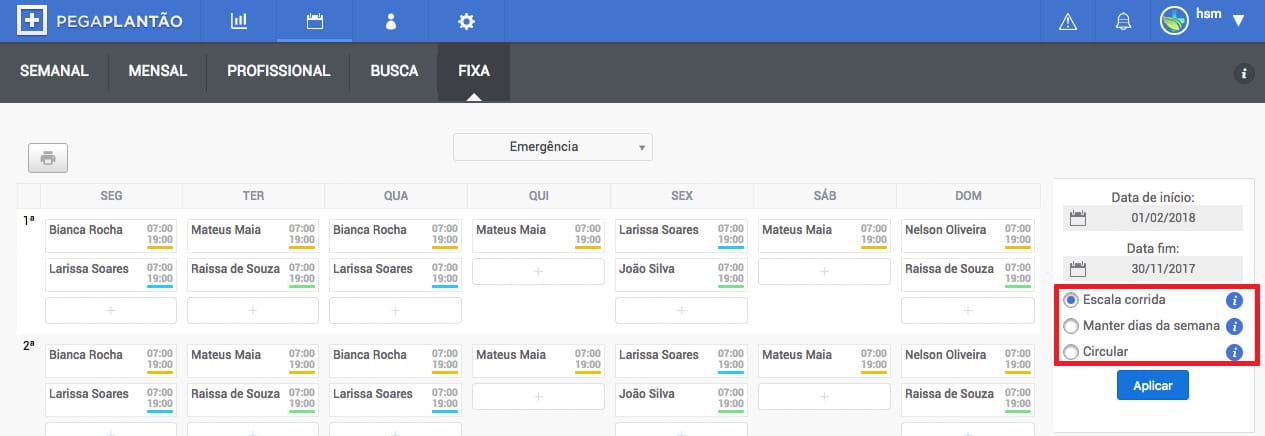
-
Manter dias da semana: Ao selecionar esta opção os dias da semana serão mantidos, não importando a semana.
Por exemplo, os plantões da primeira segunda-feira na escala modelo, serão os plantões da primeira segunda-feira
do período em que será aplicada, mesmo que esta esteja na segunda semana.
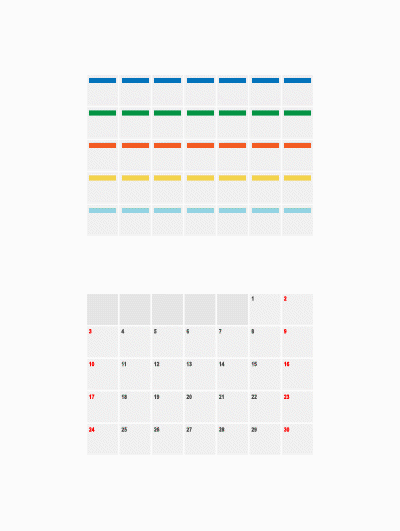
- Circular: Alterna entre as semanas da escala modelo, independente da quantidade se semanas preenchidas.
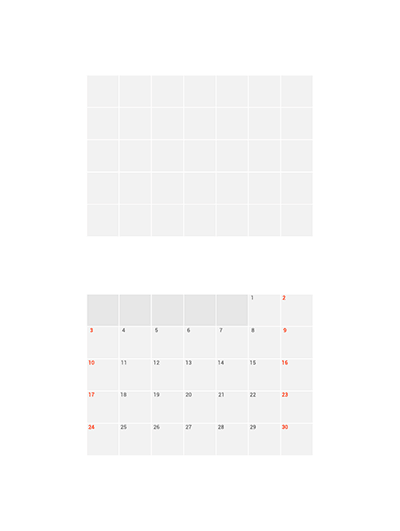
- Após clicar em aplicar, você terá que confirmar esta ação. Lembrando que está ação não pode ser desfeita.
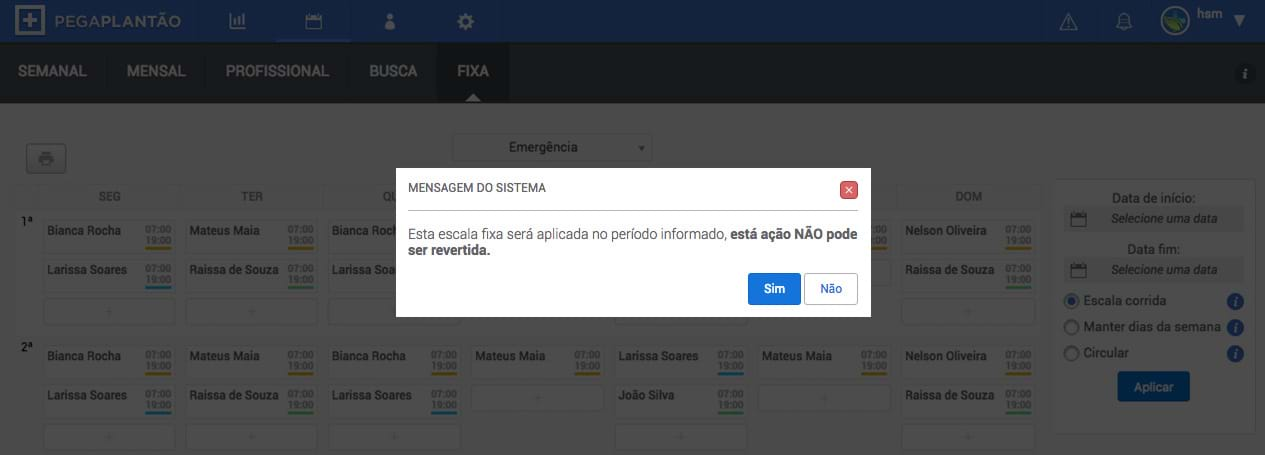
← Voltar a lista
O que é o Pega Plantão?
O Pega Plantão é uma solução eficaz para gerenciar os seus profissionais e suas respectivas escalas. E ainda uma ferramenta online que facilita a tarefa chata e complicada de trocar plantões.
Siga-nos